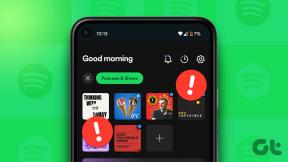Macでメッセージ通知が機能しない問題を修正する8つの最良の方法
その他 / / April 08, 2023
Mac のデフォルトのメッセージ アプリは、iMessage との統合により非常に機能が豊富です。 また、iPhone は、銀行のメッセージ、オファー、およびその他の更新を Mac のメッセージ アプリに転送します。 ただし、メッセージ 通知が Mac で機能しなくなる. 問題を解決する最善の方法は次のとおりです。

いつでもメッセージ アプリを開いて、最新のアラートを確認できます。 しかし、それは時間がかかり、生産的な方法ではありません。 代わりに、以下のトリックを使用して、Mac でリアルタイムのメッセージ通知を取得できます。
1. iPhone でテキスト転送を有効にする
iPhone から Mac へのテキスト転送を無効にすると、Mac で新しいメッセージを受信できなくなります。 以下の手順に従って、iPhone でテキスト転送を有効にします。
ステップ1: iPhone で設定アプリを開きます。

ステップ2: 下にスクロールして [メッセージ] をタップします。

ステップ 3: [テキスト メッセージの転送] をタップします。
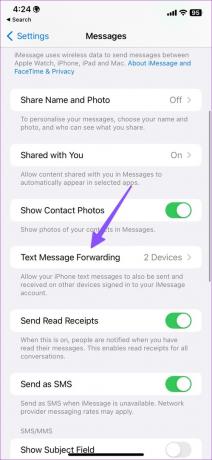
ステップ 4: Mac の名前の横にあるトグルをオンにします。

その後、iPhone で新しいメッセージを受信するたびに、メッセージが Mac のメッセージ アプリに転送されます。
2. メッセージの通知権限を確認する
Mac 上のメッセージの通知許可を拒否しましたか? 設定から許可を有効にするまで、メッセージ通知は機能しません。
ステップ1: メニューバーの左上隅にある Apple アイコンをクリックします。
ステップ2: 表示されるコンテキスト メニューから [システム設定] を選択します。

ステップ 3: [システム設定] ウィンドウの左側のサイドバーから [通知] を選択し、右側のペインから [メッセージ] をクリックします。
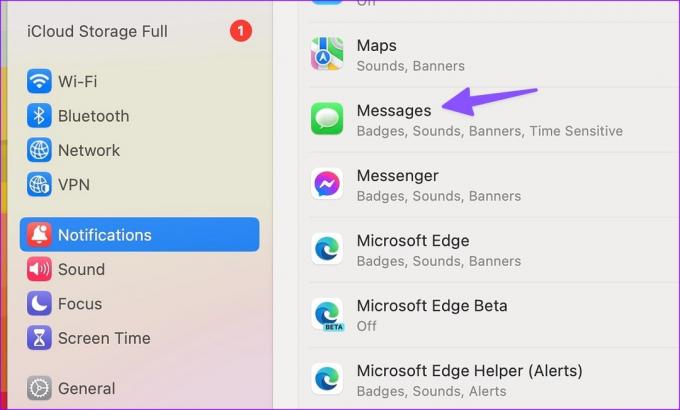
ステップ 4: [ロック画面に通知を表示] と [通知センターに表示] の横にあるトグルを有効にします。次に、上部の通知タイプで [バナー] を選択します。 アラートは右上隅に表示され、自動的に消えます。
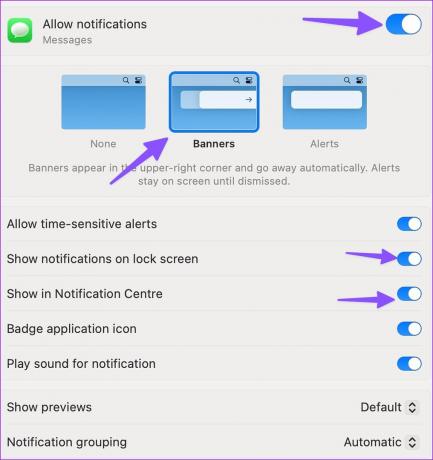
3. Mac でフォーカスを無効にする
あなたが Mac でフォーカス モードを有効にする、macOS は、すべてのアプリと連絡先からの通知と通話をオフにします。 Mac で気を散らすことのない作業環境を作成するのに役立ちます。 フォーカスを無効にするか、Mac の DND からメッセージを除外する必要があります。
ステップ1: メニューバーの右上隅にあるコントロールセンターアイコンをクリックします。
ステップ2: アクティブなフォーカス タイルをクリックして無効にします。

メッセージの例外を作成する場合は、次の手順に従います。
ステップ1: メニューバーの左上隅にある Apple アイコンをクリックします。
ステップ2: 表示されるコンテキスト メニューから [システム設定] を選択します。

ステップ 3: フォーカスを選択し、使用している関連モードを開きます。

ステップ 4: [許可されたアプリ] を選択します。 [追加] をクリックします。
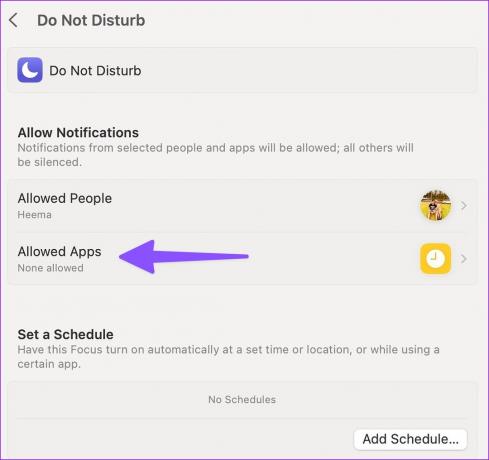
ステップ 5: アプリ メニューからメッセージを検索して追加します。

その後、フォーカスがオンになっていても、引き続きメッセージ通知を受け取ります。
4. 連絡先の非表示アラートを無効にする
特定の連絡先のアラートを非表示にしている場合、メッセージ アプリはその連絡先に通知を送信しません。
ステップ1: Mac でメッセージ アプリを開きます。
ステップ2: 連絡先の横にあるミュート アイコン (交差したベル アイコン) を探します。 会話を開きます。
ステップ 3: 右上隅にある「i」情報メニューをクリックします。

ステップ 4: [アラートを非表示] オプションの横にあるチェックマークを外します。

5. Mac で iMessage を無効または有効にする
iMessage を無効にして再度有効にすると、Mac でリアルタイム メッセージ アラートの受信を開始できます。
ステップ1: Mac でメッセージを起動します。
ステップ2: 左上隅の [メッセージ] メニューをクリックし、コンテキスト メニューから [設定] を選択します。

ステップ 3: 上部の iMessage タブをクリックします。
ステップ 4: 「iCloud のメッセージ」の横にあるチェックマークを外し、数秒後に再度有効にします。
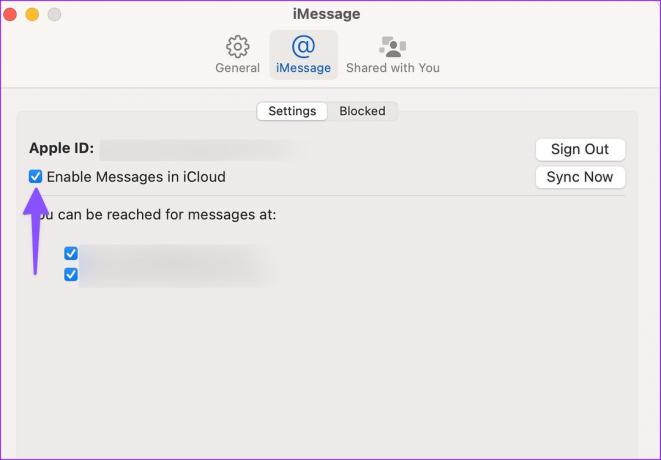
6. Mac で連絡先のブロックを解除する
ブロックされた連絡先は、Mac のメッセージを介してあなたに連絡できません。 Mac でブロックされた連絡先リストを再確認し、必要な連絡先のブロックを解除する必要があります。
ステップ1: Mac でメッセージ設定を開きます (上記の手順を確認してください)。
ステップ2: iMessageを選択します。
ステップ 3: ブロックされたメニューを移動します。
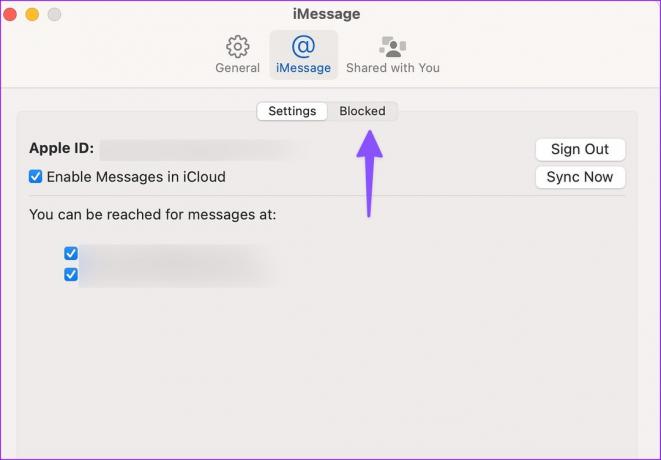
ステップ 4: ブロックを解除する連絡先を選択し、左下隅にある「-」を押します。
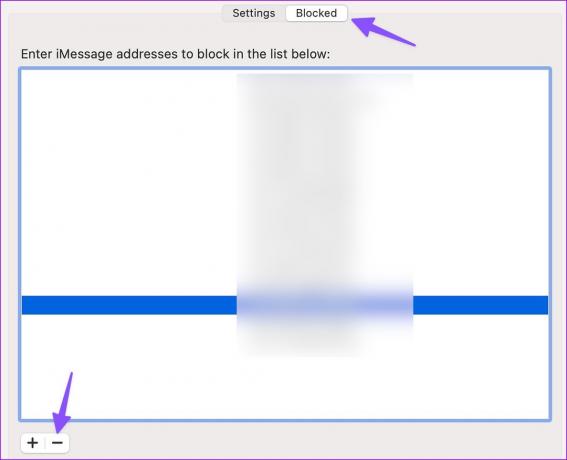
関連するすべての連絡先について同じことを繰り返します。 その後、彼らからの通知を受け取り始めます。
7. 不明な連絡先からのメッセージ通知を有効にする
メッセージ アプリでは、不明な番号からの通知を無効にできます。 勤務時間中にスパムに気を取られないようにするのは巧妙なトリックですが、新しい連絡先からのアラートを見逃す可能性があります. それを避けるには、メッセージ設定から調整する必要があります.
ステップ1: Messagess アプリを開き、メニュー バーの左上にある [メッセージ] をクリックして、[設定] を選択します。

ステップ2: 一般タブを選択します。
ステップ 3: [不明な連絡先からのメッセージについて通知する] の横のチェックマークを外します。

8. macOS を更新する
メッセージ アプリは macOS の一部です。 Apple は、macOS ビルドを介して新機能とバグ修正でメッセージ アプリを頻繁に更新します。 Mac でメッセージ通知がまだ機能しない場合は、macOS を最新バージョンに更新してから、もう一度お試しください。
ステップ1: Command + Space キーを同時に押して Spotlight 検索を起動し、次のように入力します。 システム設定 を入力して Return キーを押し、Mac のシステム設定を開きます。

ステップ2: 左側のサイドバーから [全般] を選択し、右側のペインから [ソフトウェア アップデート] を選択します。
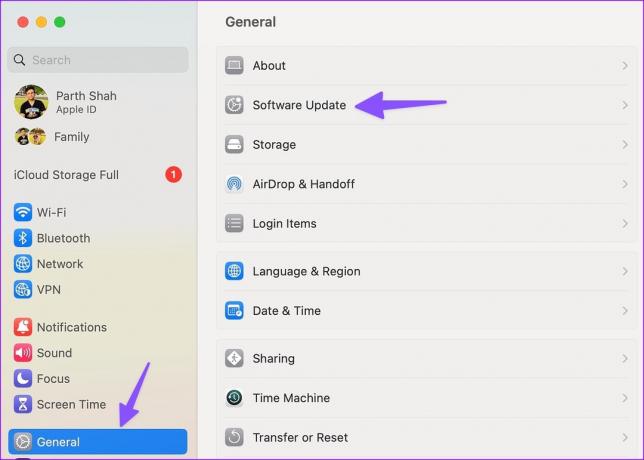
次のメニューから最新の macOS アップデート (利用可能な場合) をダウンロードしてインストールします。
Mac でメッセージ アラートを取得する
iPhone または iPad でメッセージを読んだ場合、メッセージ アプリは Mac で同じテキストの通知を送信しません。 メッセージがワークフローの重要な部分である場合は、上記のトリックを使用して、アプリからのプッシュ通知の取得を開始してください。 どのトリックが役に立ちましたか? 以下のコメントで調査結果を共有してください。
最終更新日: 2023 年 3 月 15 日
上記の記事には、Guiding Tech のサポートに役立つアフィリエイト リンクが含まれている場合があります。 ただし、編集の完全性には影響しません。 コンテンツは偏りがなく、本物のままです。
によって書かれた
パルト・シャー
Parth は以前、EOTO.tech で技術ニュースを担当していました。 現在、Guiding Tech でフリーランスとして、アプリの比較、チュートリアル、ソフトウェアのヒントとコツについて執筆し、iOS、Android、macOS、および Windows プラットフォームについて深く掘り下げています。